Win11怎么配置jdk環(huán)境變量?Win11配置jdk環(huán)境變量的方法
更新日期:2023-11-07 08:13:25
來(lái)源:投稿
近日有一些小伙伴咨詢小編win11怎么配置jdk環(huán)境變量?下面就為大家?guī)?lái)了win11配置jdk環(huán)境變量的方法,有需要的小伙伴可以來(lái)了解了解哦。
win11怎么配置jdk環(huán)境變量:
第一步:打開Windows 設(shè)置( Win + i ),定位到【系統(tǒng)>系統(tǒng)信息】路徑,然后找到并點(diǎn)擊相關(guān)鏈接旁的【高級(jí)系統(tǒng)設(shè)置】;
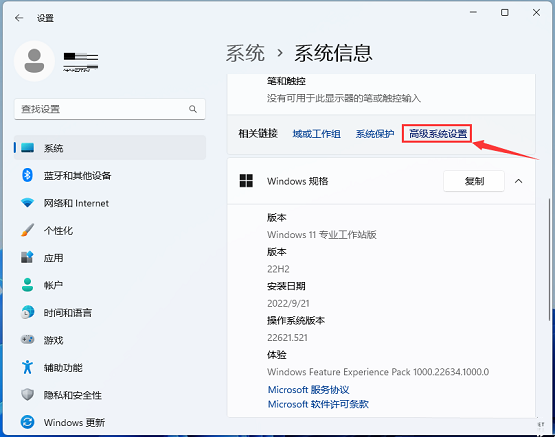
第二步:系統(tǒng)屬性窗口,切換到【高級(jí)】選項(xiàng)卡,然后點(diǎn)擊底下的【環(huán)境變量】;
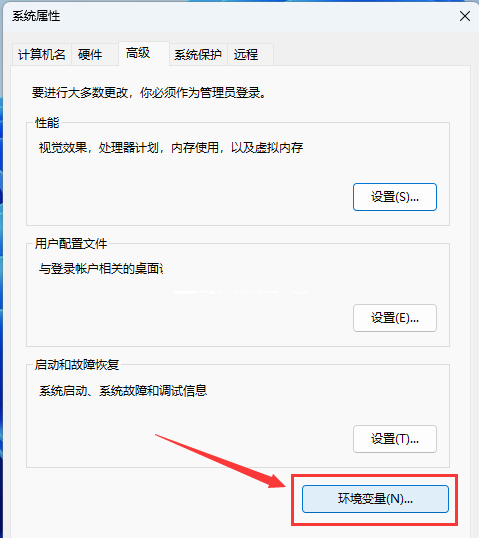
第三步:環(huán)境變量窗口,點(diǎn)擊系統(tǒng)變量下的【新建】;
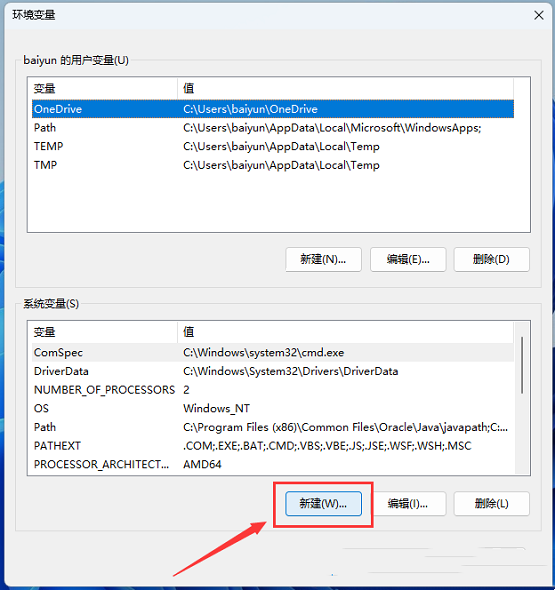
第四步:編輯系統(tǒng)變量窗口,變量名填入【JAVA_HOME】,變量值就是安裝JDK目錄那個(gè)路徑;
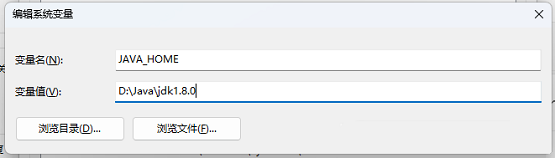
第五步:接著,選擇系統(tǒng)變量下的【Path】變量,然后點(diǎn)擊【編輯】;
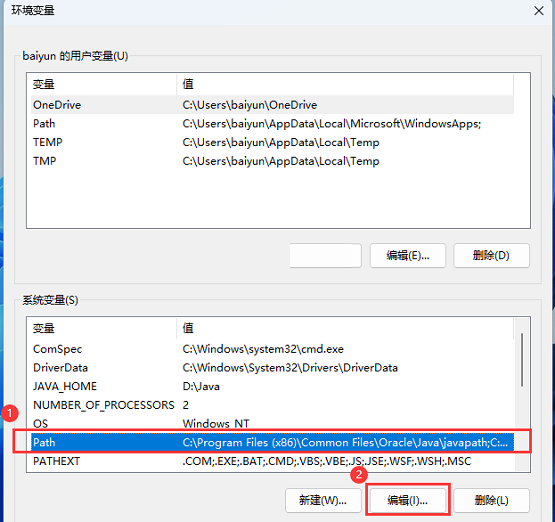
第六步:編輯環(huán)境變量窗口,點(diǎn)擊【新建】,然后填入【%JAVA_HOME%bin】,點(diǎn)擊【確定】;
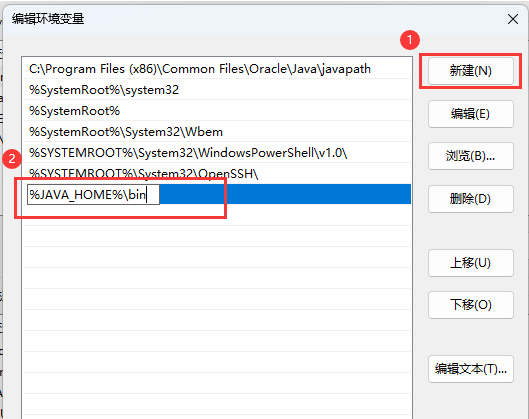
第七步:最后,打開命令提示符窗口【方法:按 Win + R 組合鍵,運(yùn)行窗口輸入CMD】,輸入【java】,再按回車,會(huì)有相應(yīng)的內(nèi)容輸出;
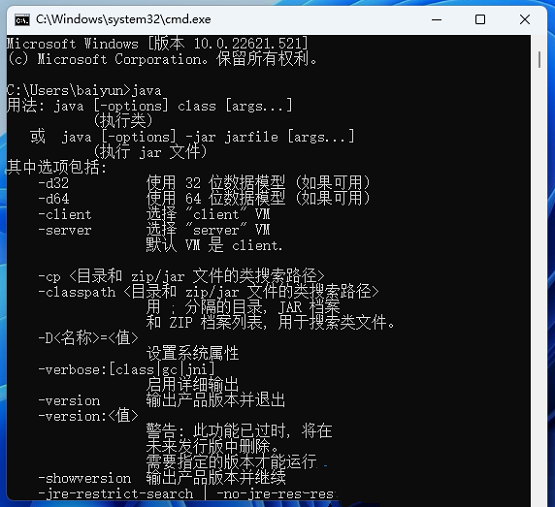
第八步:輸入【java -version】可以用來(lái)檢查版本號(hào)。
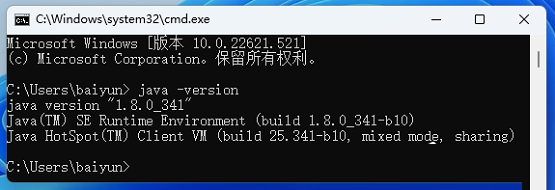
- monterey12.1正式版無(wú)法檢測(cè)更新詳情0次
- zui13更新計(jì)劃詳細(xì)介紹0次
- 優(yōu)麒麟u盤安裝詳細(xì)教程0次
- 優(yōu)麒麟和銀河麒麟?yún)^(qū)別詳細(xì)介紹0次
- monterey屏幕鏡像使用教程0次
- monterey關(guān)閉sip教程0次
- 優(yōu)麒麟操作系統(tǒng)詳細(xì)評(píng)測(cè)0次
- monterey支持多設(shè)備互動(dòng)嗎詳情0次
- 優(yōu)麒麟中文設(shè)置教程0次
- monterey和bigsur區(qū)別詳細(xì)介紹0次
周
月











